Как отключить комменты в вк
Содержание
- Какие способы контроля комментариев существуют
- Как запретить комментарии в группе ВК
- Как открыть комментарии в группе ВКонтакте
- Как отслеживать комментарии в группе ВКонтакте
- Как отключить/включить комментарии к фото в ВК: пошаговая инструкция
- Отключение комментариев в группе в ВК
- Как заблокировать нежелательные комментарии
8 февраля 2018 года. Опубликовано в разделах: Работа с соцсетями. 15039


Не всегда ведение группы может предполагать обратную связь. Чаще всего это связано с чрезмерной рассылкой спама или отсутствию необходимости того, чтобы подписчики обсуждали новости. Естественно, комментарии, нарушающие правила сообщества могут удаляться модераторами, либо автоматически по заранее приготовленным ключевым словам.
Если тематика такова, что не требует (или исключает) возможность комментирования записей (это можно встретить в новостных или развлекательных группах), в таком случае администратору следует знать как отключить комментарии в группе ВКонтакте.
Отсеивание контента под постами, будь то спам или ненормативная лексика, позволяет: во-первых, содержать группу в «чистоте», во-вторых, не нарушать правила социальной сети, заметно снижая риск блокировки администрацией. Это, в свою очередь, приведет к росту количества подписчиков, положительно повлияет на рейтинг сообщества и повысит его ранжирование в поиске.
Какие способы контроля комментариев существуют
Для администраторов сообществ в социальной сети ВКонтакте, комментарии – один из главных инструментов по поддержанию обратной связи с аудиторией, который, к тому же, может служить отличным инструментом по направлению и улучшению вектора развития публикуемого контента. Однако часто возникает необходимость ограничить доступ обсуждения под записями в группе.
Здесь существует несколько способов настройки. Стандартная функция позволяет включить или отключить комментирование постов. При создании группы данная функция будет активирована по умолчанию. В разделе «комментарии» есть несколько фильтров:
- Фильтр нецензурных выражений, при помощи которого комментарии пользователей, содержащие нецензурные выражения и оскорбления других подписчиков, будут удаляться автоматически.
- Фильтр ключевых слов, при помощи которого будут удаляться комментарии по заранее указанным запросам.
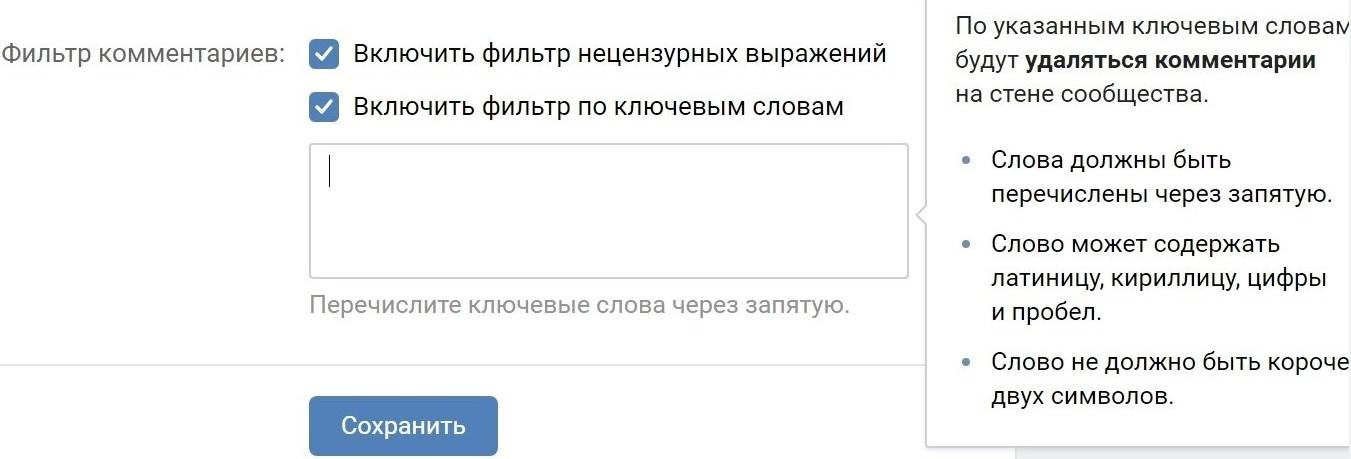
Стоит отметить, что все автоматически удаленные сообщения будут отображаться в разделе «История операций», где администратор сможет в любой момент просмотреть каждый ранее удаленный комментарий.
Как запретить комментарии в группе ВК
Чтобы закрыть подписчикам доступ к обсуждению новостей группы на стене, следует пройти в раздел «Управление сообществом», далее в колонке справой стороны выбрать «Комментарии» и убрать галочку с поля «Обратная связь».
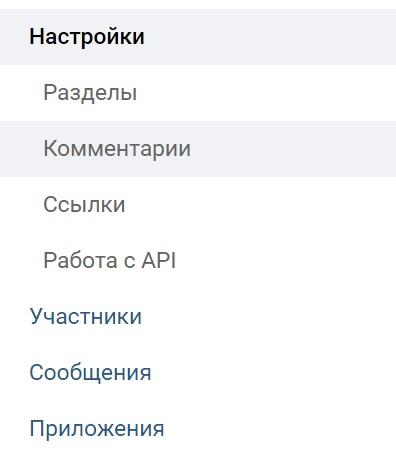
При создании группы по интересам функция комментирования включена по умолчанию. Чтобы ограничить ее, необходимо зайти в «Управление сообществом», в меню настроек выбрать «Разделы». В появившемся окне откроются параметры, с помощью которых можно настроить группу. В частности, необходимо выбрать пункт «Стена». Существует три варианта:
- Открытая. Участвовать в обсуждениях под постами и присылать сообщения в группу сможет каждый пользователь, независимо от того, подписан он или нет. В этом случае есть большой риск «бардака» и чрезмерного количества спама. В частности, пользователи смогут публиковать ссылки, текстовые сообщения, картинки, аудио- и видеозаписи.
- Ограниченная. Публиковать записи могут только люди, наделенные статусом администратора. При этом комментарии остаются открытыми (рекомендуется использовать фильтры).
- Закрытая. Здесь также могут публиковать записи только администраторы, а комментарии недоступны для подписчиков.
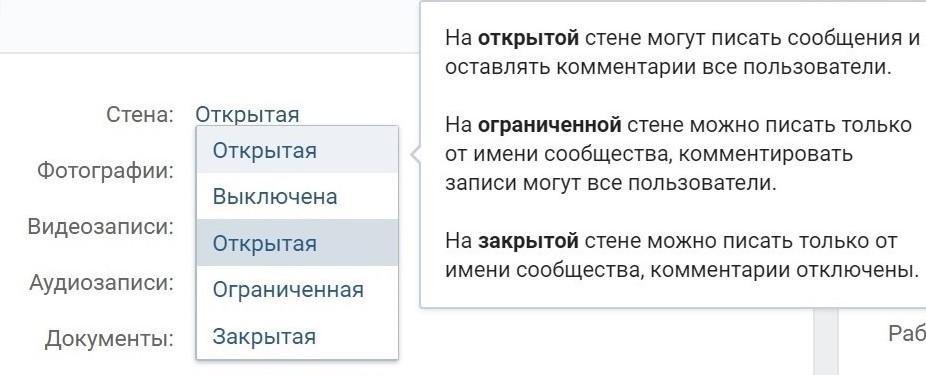
Открытые, но контролируемые комментарии в группе имеют множество преимуществ: во-первых, это отличный способ поддерживать обратную связь с подписчиками, благодаря чему можно узнать, какой контент для них более предпочтителен; во-вторых, фильтры нецензурных выражений и фильтры по ключевым словам позволяют автоматически отсеивать нежелательные сообщения. При этом администратор сообщества может регулярно заходить в историю операций, где отображаются все удаленные комментарии. Он может их просматривать и, при необходимости, восстанавливать, чтобы и другие пользователи могли их видеть под записями.
Как открыть комментарии в группе ВКонтакте
Как уже отмечалось выше, по умолчанию функция комментирования находится в активном режиме. Если ранее она была отключена, ее можно включить следующим образом:
- Открыть раздел «Управление сообществом».
- В правой стороне в разделе «Настройки» выбрать «Комментарии».
- В пункте «Обратная связь» поставить галочку и сохранить изменения.
После этого пользователи смогут оставлять комментарии под каждой записью на стене сообщества. В отличие от комментариев, фильтры по умолчанию всегда отключены. При этом они являются одним из главных инструментов, который дает возможность контролировать общение подписчиков и предотвратить появление спама, ругательств, оскорблений и прочих материалов, способных стать причиной блокировки группы со стороны администрации социальной сети. К тому же, доступные фильтры являются отличным помощником для модератора – они снимают с человека необходимость отлеживать каждое опубликованное сообщение и принимать соответствующие меры в ручном режиме.
Алгоритм действий для включения фильтров такой же, как и действия включения комментариев: «Управление сообществом», «Комментарии»; далее необходимо поставить/убрать галочки напротив необходимых фильтров. Стоит отметить, что администратор может выбрать оба фильтра одновременно, либо использовать только интересующий, в соответствии с которым в дальнейшем будут отсеиваться сообщения пользователей. При выборе фильтра по ключевым словам, следует в ручном режиме прописать запросы (через запятую).
Как отслеживать комментарии в группе ВКонтакте
Администратор сообщества может отследить комментарии несколькими способами. Прежде всего, на личной странице в разделе новостей есть пункт «Комментарии», где отображается вся информация: оставленные комментарии и полученные ответы, а также сообщения к записям на стене и в альбомах. Главное здесь то, что данная вкладка позволяет также отслеживать комментарии и записи, сделанные от имени группы.
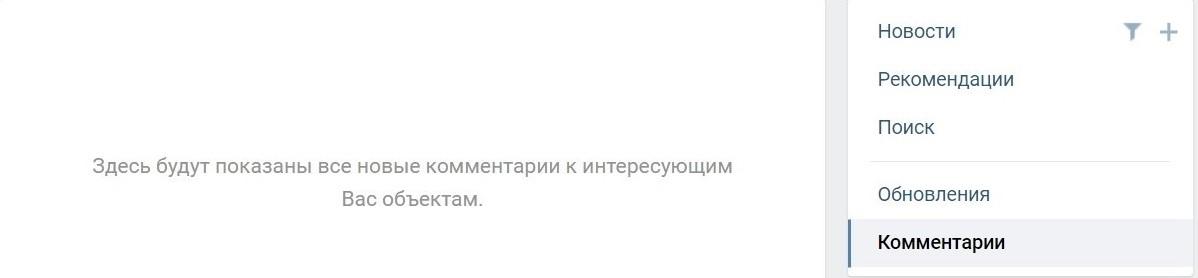
Если в сообществе несколько администраторов, занимающихся публикацией контента, каждый будет видеть ответы только на свои опубликованные посты. В этом случае решить проблему отслеживания довольно просто: необходимо лишь подписаться на комментарии под интересующей записью. Для этого необходимо: открыть пост в новом окне (либо нажать на дату публикации); внизу записи, около кнопки «Мне нравится», выбрать раздел «Еще» и «Подписаться на комментарии».
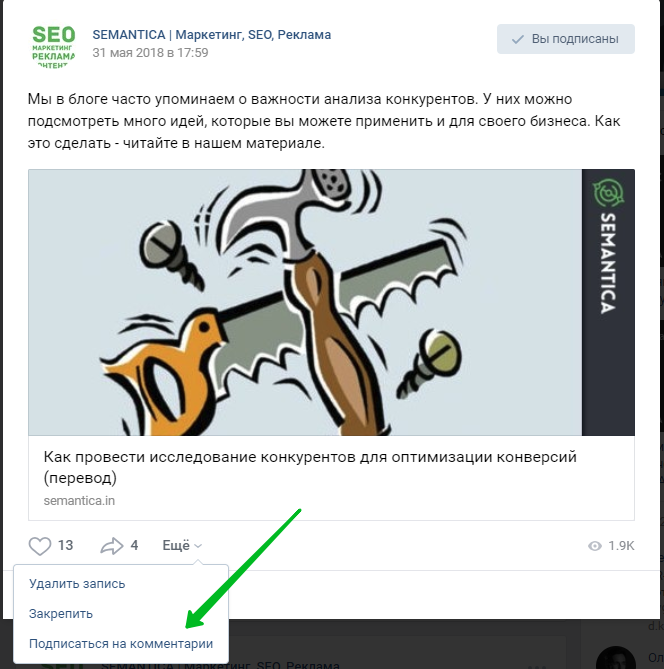
Стоит отметить, что подписаться можно и другим способом – достаточно прокомментировать фотографию или видеозапись, и это будет считаться подпиской.

Когда бренд интересен подписчикам.
Когда ваш контент нравится.
Когда про вас не забывают.
Когда ваш сайт посещают.
Итак, следующая инструкция из цикла «Комментарии в ВК» ориентирована на раздел с фотографиями. Если конкретно – мы будем открывать или закрывать комментарии к фотографиям, находящимся в альбомах нашего профиля, в меню «Фотографии». Что это дает?
Несложно догадаться, что любое ограничение комментирования ведет к повышению приватности и чистоты страницы профиля. Если же комментарии к фото в ВК остаются открытыми, либо мы открываем их специально, то сторонние пользователи, наши друзья и знакомые, могут публиковать свои мнения и отзывы под нашими фото. Соответственно, за корректностью таких комментариев, оставленных другими людьми, приходится периодически следить владельцу аккаунта.
Так, в чужих комментариях к фото в ВК могут оказаться нежелательные фразы и высказывания в наш адрес, может проскакивать мат и нецензурные выражения, которые сразу видят все остальные пользователи, включая детей, нашего начальника и т.д. Отдельные личности в таких комментариях могут даже спамить, распространяя левые ссылки, постороннюю рекламу и т.д. В общем, любые комментарии, где бы они ни находились, нуждаются в проверке и модерации с нашей стороны.
Вывод: если время и желание контролировать чужие комментарии отсутствует, то комменты к фотографиям ВК проще и логичнее закрыть. С другой стороны, если вам хочется публичности и внимания со стороны пользователей социальной сети, а мат в комментариях вас не пугает, то комменты можно открыть для всех.
Нужны вам комментарии под вашими фотографиями в ВК или нет – решать вам. В любом случае в данной пошаговой инструкции будет рассмотрено сразу 2 операции: открытие и закрытие (ограничение) комментариев к фото.
Как отключить/включить комментарии к фото в ВК: пошаговая инструкция
1. Входим в Контакт, вводим свой логин и пароль.
2. Переходим в раздел «Фотографии»:

3. Выбираем альбом и входим в меню редактирования альбома. Для этого при наведении на нужный нам альбом необходимо заметить небольшой значок – карандаш, появляющийся в правом верхнем углу (смотрите скриншот):

Примечание: значок опции редактирования доступен НЕ для всех альбомов, а только для альбомов, созданных пользователем. Системные альбомы редактировать таким образом нельзя, но в этом случае опция закрытия/открытия комментариев к фото в ВК решается иным путем.
4. Нажав на значок редактирования (карандаш), попадаем в меню редактирования альбома, где нас интересует опция «Кто может комментировать фотографии?»:

Выбирая людей, которые смогут оставлять комменты к фоткам, доступны варианты:
— Некоторые списки друзей;
— Некоторые друзья;
— Все, кроме…;
— Только я;
— Друзья и друзья друзей;
— Только друзья;
— Все пользователи.

От вас требуется выбрать оптимальный вариант из вышеприведенного перечня возможных. Так, чтобы закрыть комментарии, выбираем вариант «Только я», а чтобы сделать комментарии к фото ВК общедоступными, нужно выставить «Все пользователи». Остальные варианты являются промежуточными, позволяющими ограничить круг лиц, способных оставлять комментарии, не закрывая их в общем.
Например, при выборе функции «Все, кроме…» мы сможем выбрать тех людей, для которых комментарии будут закрыты. При выборе варианта «Некоторые друзья», наоборот, мы ограничим круг лиц, которые смогут оставлять комменты тогда, когда для всех прочих такой возможности не будет. В общем, выбор за вами!
Когда выбор будет сделан, жмем «Сохранить изменения».
5. Для того чтобы ограничить комментарии фото в ВК, находящихся в закрытых системных альбомах вроде «Фотографии с моей страницы» или «Фотографии со мной», «Сохраненные фотографии», все фотки придется перенести в новые альбомы. Получается, что для закрытия комментариев нам придется переместить фото в те альбомы, которые мы сможем редактировать.
Сделать это несложно, воспользовавшись общими принципами пошаговой инструкции сайта «Под Копирку» (pod-kopirku.ru), которая называется «Приложение в ВК для переноса фотографий – «Перенос фото 3.0». Используя рекомендации этой статьи нашего сайта, нам придется проделать следующее:
А) Создать специальный новый альбом, который мы сможем редактировать по своему усмотрению.
Б) Перенести в новый альбом фото из закрытых и недоступных альбомов.
В) Выполнить редактирование нового альбома так, как это описано в пунктах 2, 3, 4 данной пошаговой инструкции.
6. Чтобы закрыть комментарии к фото в ВК, которые находятся в папке «Мои Фотографии» вне альбома (просто единичные фотки, у которых нет альбома, например «Фотографии на моей стене»), их придется также поместить в новый альбом.

Для этого аналогичным образом переходим к редактированию альбома «Фотографии на моей стене»:

Переносим все фото (по одной) в другие альбомы, где редактирование будет разрешено (функция «Переместить фотографию»):

Обратите внимание на опцию «Выбрать все». Эта функция позволяет перемещать все фотографии в один альбом одновременно:

ВАЖНО: комментирование фотографий на стене можно закрыть и проще, закрыв комменты на стене вообще. Как это сделать, мы писали в прошлой пошаговой инструкции под названием «Как закрыть комментарии на стене в ВК».
Подводим итоги – существуют альбомы, которые можно редактировать, а также альбомы, редактирование которых запрещено. Чтобы работать с фотками из закрытых, запрещенных системных альбомов, их нужно предварительно перенести в те альбомы, которые мы создадим сами. Альбомы для фото, созданные нами, легко редактируются по принципу пунктов 2, 3, 4 данной пошаговой инструкции.
Комментарии отключают по многим причинам. Надоедливый спам и несанкционированная реклама. Активные споры, не связанные с тематикой постов. Провокация администрации, разжигание расовой и религиозной вражды. Всё это часто приводит к необходимости закрытия материалов сообщества от комментариев.
В этой статье мы подробно рассмотрим, как отключить комментарии в группе ВК.
Отключение комментариев в группе в ВК
Для этого вам нужно воспользоваться следующим алгоритмом действий:
- Авторизуйтесь ВКонтакте. Перейдите во вкладку «Группы». Найдите нужное сообщество из списка «Управление».
- Справа снизу от фотографии сообщества будет три точки — нажмите на них, чтобы открыть меню, затем выберите пункт «Управление сообществом».

- Справа кликните на ссылку «Разделы». Всего девять пунктов, каждый из которых можно настроить соответственно вашим предпочтениям:

- Стена может быть открытая, ограниченная, закрытая или выключена вовсе. Если стена открыта, то все пользователи могут добавлять записи на стену сообщества и комментировать их. Ограниченная позволяет это делать только администрации, но комментарии также открыты для всех. Закрытая запрещает публикацию новостей и комментирование их пользователями, но администрация по-прежнему может писать от имени сообщества в комментариях. Выключение стены не удалит все записи, что уже есть, только скроет их наличие до включения стены.
- Фотографии используют те же настройки немного иначе. Фотографии и альбомы могут быть публичны, создавать и добавлять их тогда способны все участники сообщества. При ограниченном режиме работы создавать новые альбомы может только администрация. Выключение фотографий, также, скроет их наличие от всех участников.
- Видеозаписи по своим характеристикам приватности также похожи на фотографии. Открытый тип позволяет всем участникам делиться новыми видео, в то время как ограниченный оставляет эту возможность только администрации.
- Аудиозаписи — аналогично. В открытом доступе аудиозаписи могут добавлять все участники. В ограниченном — только администрация. Выключив аудиозаписи, вы не удалите их, но скроете от глаз.
- Документы работают не совсем как, например, стена. В режиме открытости документы смогут публиковать все участники. В режиме ограниченности делиться ими может только администрация. Выключив документы, вы сделаете их невидимыми для всех.
- Обсуждения, к примеру, достаточно схожи в этом плане с видеозаписями. Открыв обсуждения, вы разрешите всем создавать новые темы. Ограничив, вы разрешите делать это только администрации. Выключив, вы уберёте возможность создания и комментирования обсуждений.
- Материалы, мероприятия и товарыне являются зоной, где возможен диалог. Настраиваются они по тому же принципу, что уже был описан.
Как заблокировать нежелательные комментарии
Если у вас нет желания запрещать комментирование для всех, вы можете настроить систему «Фильтра комментариев», которую можно найти в разделе «Комментарии» в тех же настройках.
Там есть два пункта: «Фильтр нецензурных выражений», который удаляет все сообщения, содержащие брань и «Фильтр по ключевым словам», удаляющий сообщения, содержащие слова, вписанные вами.

Иногда закрыть комментарии — наиболее простой способ поддерживать уютную атмосферу в сообществе. Спасибо за прочтение!

